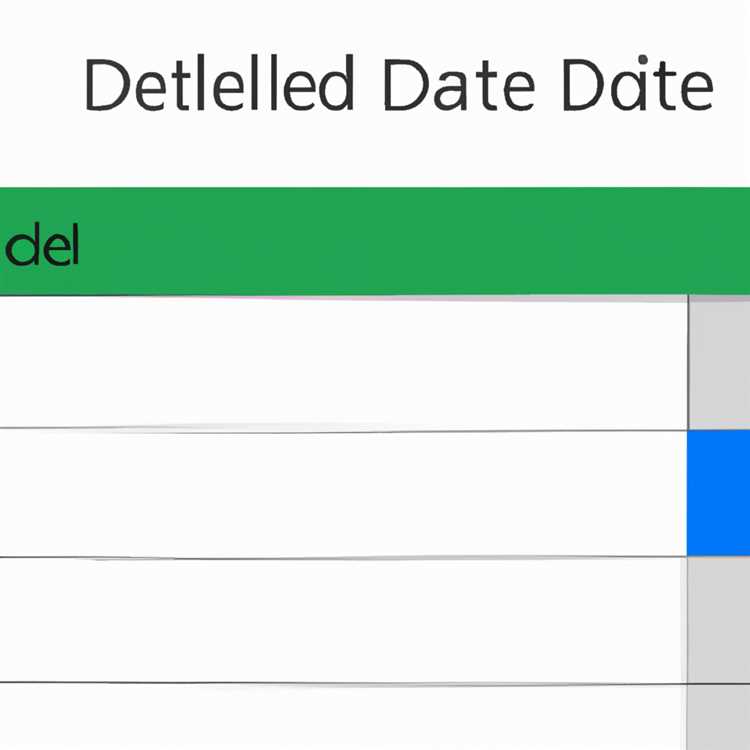Çoğu Samsung LCD TV'nin dinamik ayarları, Ayarlar menüsü altında birkaç farklı noktada bulunur. Dinamik görüntü modu, en çok TV'nin parlak ışığa maruz kaldığı zamanlar için uygundur. Tercihlerinize ve TV'nin bulunduğu ortama bağlı olarak, dinamik bir ayarın keyfini çıkarabilir veya çıkarmayabilirsiniz.
Resim modu
Resim modunu beş farklı moddan birine ayarlayabilirsiniz: dinamik, standart, doğal, film veya eğlence. Dinamik resim modunu etkinleştirmek için Samsung uzaktan kumandadaki "Menü" tuşuna basın, ardından Resim ve ardından Resim Modu'nu seçin. Dinamik'i vurgulayana kadar ok tuşuna basın ve ayarı değiştirmek için "Enter" tuşuna basın.
Dinamik İçerik
Gelişmiş Ayarlar menüsü altında Dinamik Kontrast ayarını etkinleştirme veya değiştirme seçeneğini bulacaksınız. Bu özelliğin etkinleştirilmesi, resim kontrastının nasıl ayarlandığını değiştirir. Bu ayarı değiştirmek için uzaktan kumandadaki "Menü" tuşuna basın, ardından Görüntü'yü ve ardından Gelişmiş Ayarlar'ı seçin. Dinamik Kontrast ayarını vurgulamak için "Aşağı" tuşuna basın ve "Enter" tuşuna basın. Ardından Kapalı, Düşük, Orta ve Yüksek seçenekleri arasında gezinmek için sağ veya sol oka basın. Ayarı değiştirmek için "Enter" tuşuna basın.
Renk tonu
Dinamik resim modu etkinleştirildiğinde, renk tonu ayarı devre dışı bırakılır. Dinamik görüntü modunu kullanmıyorsanız, iki seçenekten biriyle etkinleştirilen ayarı görürsünüz: sıcak 1 veya sıcak 2. Bu seçeneği değiştirmek istiyorsanız, görüntü modunu dinamik dışında herhangi bir şeye değiştirmeniz gerektiğini bilin. ayarını seçin, ardından Samsung TV'nin renk tonunu değiştirmek için Resim Seçenekleri menüsüne dönün.
Harici Cihazlar
Samsung LCD TV'nize bağlı her harici cihazın farklı bir ayarı vardır. Örneğin, giriş aygıtı olarak bir Blu-ray veya DVD oynatıcı seçildiğinde yapılan değişiklikler, video oyun konsolu ayarlarını etkilemeyecektir. Giriş cihazını oyun konsoluna değiştirmeniz ve resim ayarlarında değişikliklerinizi yapmaya devam etmeniz gerekir.